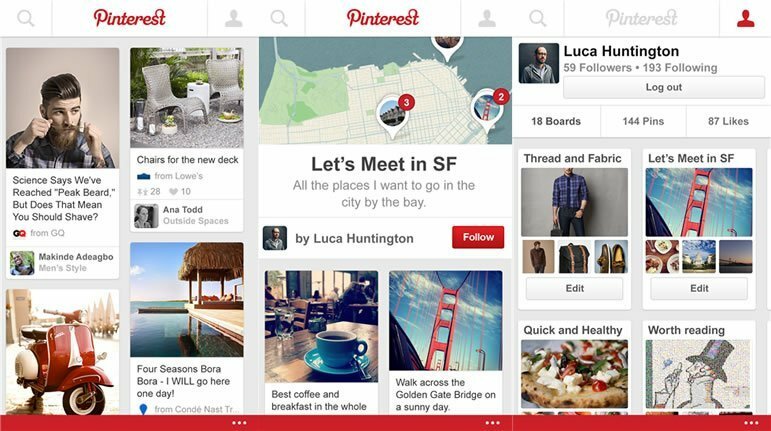- Många användare rapporterar att de fick Fel installerat inte korrekt när du försöker öppna vissa appar i Windows 10.
- Vi visar dig i den här artikeln vilka steg du kan göra för att lösa Windows-appens felmeddelande.
- Glöm inte att bokmärka vårtWindows 10 Hubför mer användbara guider och nyheter.
- I vår dedikeradeFixa avsnitt du hittar ännu mer intressanta artiklar och information.

- Ladda ner Restoro PC reparationsverktyg som kommer med patenterade teknologier (patent tillgängligt här).
- Klick Starta skanning för att hitta Windows-problem som kan orsaka PC-problem.
- Klick Reparera allt för att åtgärda problem som påverkar datorns säkerhet och prestanda
- Restoro har laddats ner av 0 läsare den här månaden.
När du klickar eller trycker på en viss app i Start-panelen i Windows 10 kan du få meddelandet
Inte korrekt installerad och appen startar inte.Det här felmeddelandet kan uppstå när du gör några ändringar i Windows 10-operativsystemet och det påverkar registernycklarna från ett specifikt program.
Det kan också hända om du har ett antivirusprogram som inte låter dig köra en app med tanke på att det är ett hot mot operativsystem eller kanske den användarkontokontrollfunktion du har tillåter inte att programmet gör det springa,
Vanligtvis, genom att installera om programmet från Microsoft Store bör det åtgärda problemet, men om det inte gör det kan du följa instruktionerna nedan och ta reda på några andra användbara tips.
Hur kan jag fixa Inte korrekt installerad felmeddelande?
1. Använd ett antivirusprogram

- Inaktivera ditt nuvarande antivirusprogram.
- Starta om ditt Windows 10-operativsystem.
- Efter att Windows 10 startats, kontrollera och se om antivirusprogrammet fortfarande är inaktiverat.
- Om det är så kan du försöka kör applikationen du har problem med och se om det fungerar
En gång din nuvarande antivirusprogram har inaktiverats, är din dator inte säker, så vi rekommenderar att du installerar ett pålitligt och pålitligt antivirusprogram, till exempel Bitdefender.
Trots att den ständigt går, jagt har nästan ingen effekt när det gäller att störa hur din dator fungerar efter att du har installerat den och dig kommer aldrig att känna att ditt system saktar ner.
Bitdefender är ett snabbt antivirusprogram som skyddar din enhet mot de flesta skadliga program och virus genom att stoppa dem innan du ens blir ett problem.

Bitdefender Antivirus Plus
Nästa generations antimalware-skydd, utan systemstörningar och med minsta möjliga inverkan på dina enheter. Prova det nu!
Besök webbplats
2. Använda sig av Felsökare för appar

Attraktiv kvinnafotograf som retuscherar bilder med fotoredigerare, äter lunch och sitter framför generisk bärbar dator. Studentflicka som online studerar på anteckningsboken som glatt ler, medan göra framsteg
- Ladda ner diagnostikprogrammet.
- Klicka på filen till springa Det.
- Följ instruktionerna på skärmen för att avsluta felsökningen i apparna
- Starta om operativsystemet Windows 10 när det är klart.
3. Återställ cache i Microsoft Store
- Håll ned knappen Windows + Q-tangent.

- Skriv in: WSReset.exe och tryck på Enter.
- Efter cirka 30 sekunder stängs kommandotolken automatiskt och Microsoft Store-appen öppnas.
4. Inaktivera utvecklingsläge
- Håll ned Windows + X-tangent.
- Vänsterklicka eller tryck på Kommandotolken.
- Klicka på Kör som administratör ikon.

- Ange och kör följande kommando:
powershell -ExecutionPolicy Obegränsad Add-AppxPackage -DisableDevelopmentMode -Register $ Env: SystemRootWinStoreAppxManifest. XML - tryck på Stiga på knapp.
- Starta omdin Windows 10-systemet.
Det här är metoderna du behöver göra för att åtgärda felmeddelandet Ej installerat korrekt.
Om du har ytterligare frågor angående det här ämnet, vänligen skriv oss i kommentarsektionen på den här sidan så hjälper vi dig vidare med ditt problem.
 Har du fortfarande problem?Fixa dem med det här verktyget:
Har du fortfarande problem?Fixa dem med det här verktyget:
- Ladda ner detta PC-reparationsverktyg betygsatt utmärkt på TrustPilot.com (nedladdningen börjar på den här sidan).
- Klick Starta skanning för att hitta Windows-problem som kan orsaka PC-problem.
- Klick Reparera allt för att lösa problem med patenterade tekniker (Exklusiv rabatt för våra läsare).
Restoro har laddats ner av 0 läsare den här månaden.